
Premiers pas avec Temps d’écran sur Mac
Vous pouvez utiliser Temps d’écran pour obtenir des informations sur le temps que vous passez dans les apps, sur les sites web, et plus encore. Vous pouvez également définir des contrôles parentaux, notamment des limites ou des restrictions.
Activer Temps d’écran
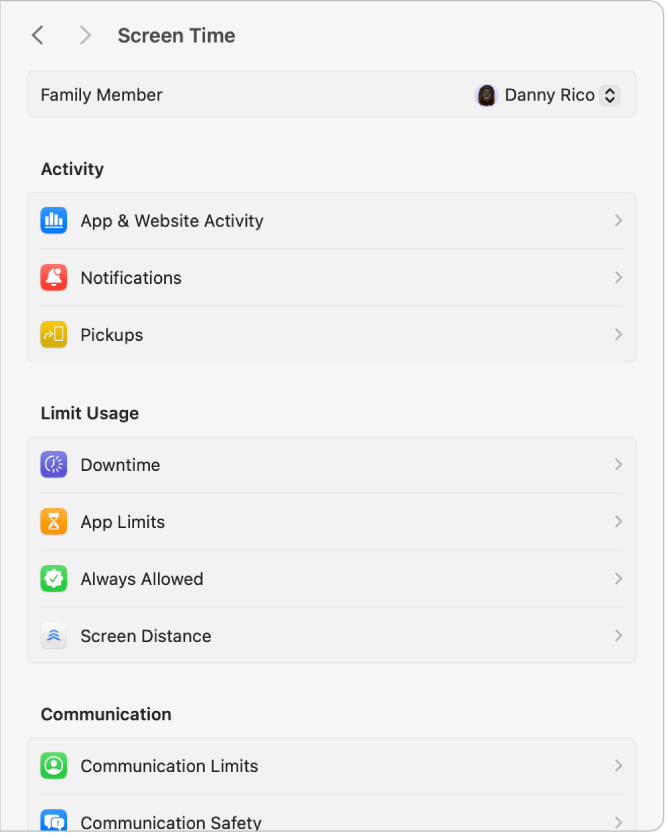
Sur votre Mac, choisissez le menu Pomme

 dans la barre latérale. Vous pouvez être amené à faire défiler vers le bas.
dans la barre latérale. Vous pouvez être amené à faire défiler vers le bas.Cliquez sur « Activité dans les apps et sur les sites web », puis sur « Activer Activité dans les apps et sur les sites web ».
Gérer l’appareil d’un enfant
Si vous êtes parent ou tuteur dans un groupe de partage familial, vous pouvez gérer le compte d’un enfant depuis votre propre appareil.
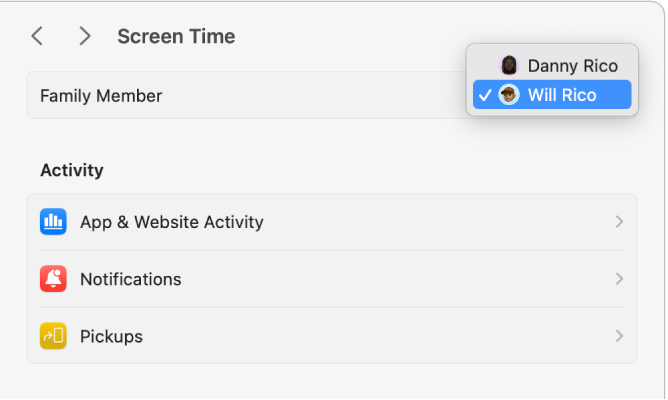
Sur votre Mac, choisissez le menu Pomme

 dans la barre latérale. Vous pouvez être amené à faire défiler vers le bas.
dans la barre latérale. Vous pouvez être amené à faire défiler vers le bas.Cliquez sur le menu local « Membre de la famille », puis choisissez un enfant.
Si le menu local « Membre de la famille » ne s’affiche pas, vérifiez votre connexion à votre compte Apple et votre utilisation du partage familial.
Afficher votre rapport Temps d’écran
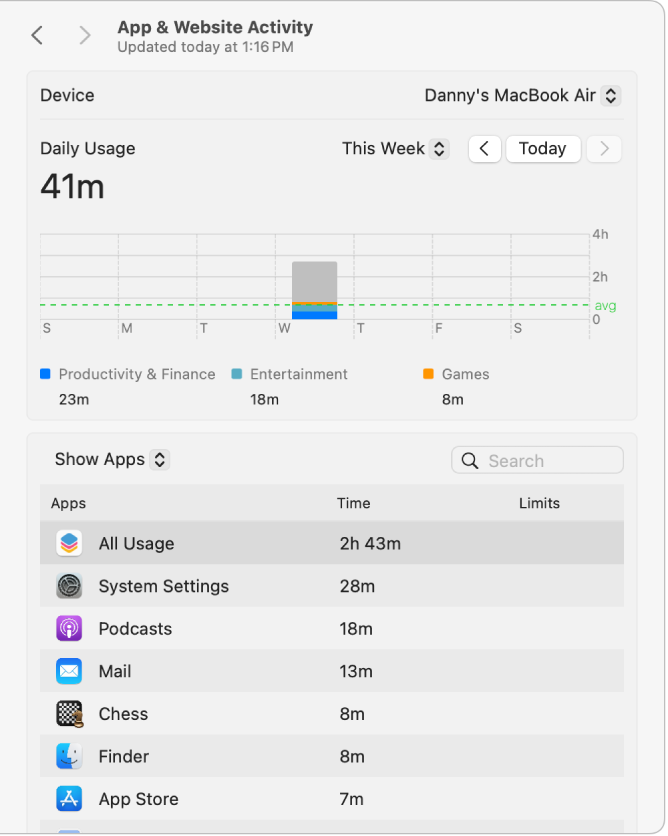
Sur votre Mac, choisissez le menu Pomme

 dans la barre latérale. Vous pouvez être amené à faire défiler vers le bas.
dans la barre latérale. Vous pouvez être amené à faire défiler vers le bas.Cliquez sur « Activité dans les apps et sur les sites web », puis utilisez le menu local et les boutons représentant une flèche au-dessus du tableau pour choisir une date ou une semaine à afficher.
Consultez la rubrique Suivre l’utilisation des apps et appareils dans « Temps d’écran » pour en savoir plus.
Définir des limites et des restrictions
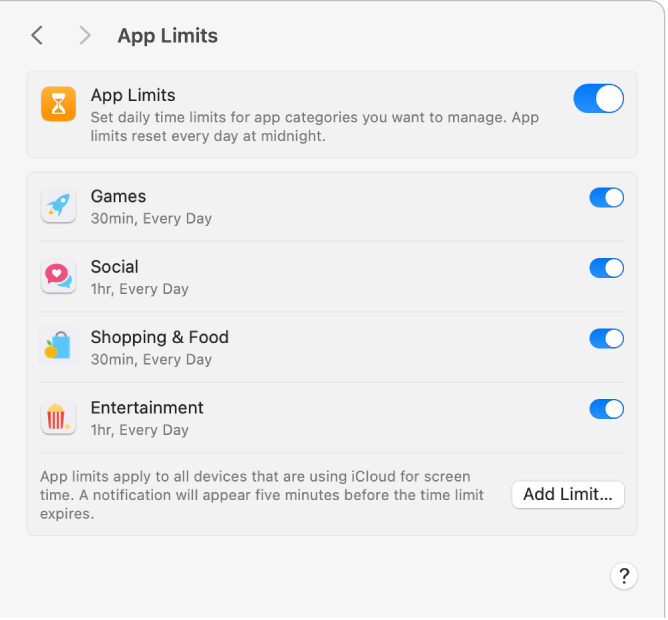
Sur votre Mac, choisissez le menu Pomme

 dans la barre latérale. Vous pouvez être amené à faire défiler vers le bas.
dans la barre latérale. Vous pouvez être amené à faire défiler vers le bas.Effectuez l’une des actions suivantes :
Cliquez sur « Temps d’arrêt », puis programmez un temps sans écran.
Cliquez sur « Limites d’app », puis définissez des limites de temps pour les apps et sites web.
Cliquez sur « Contenu et confidentialité », puis limitez l’accès aux réglages relatifs au contenu explicite, aux achats, aux téléchargements et à la confidentialité.
Cliquez sur une autre option. Pour obtenir une liste complète, consultez la rubrique Modifier les réglages « Temps d’écran ».